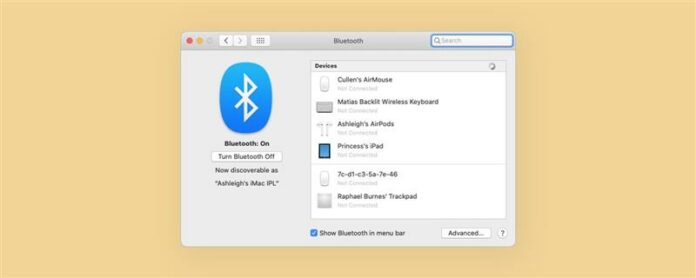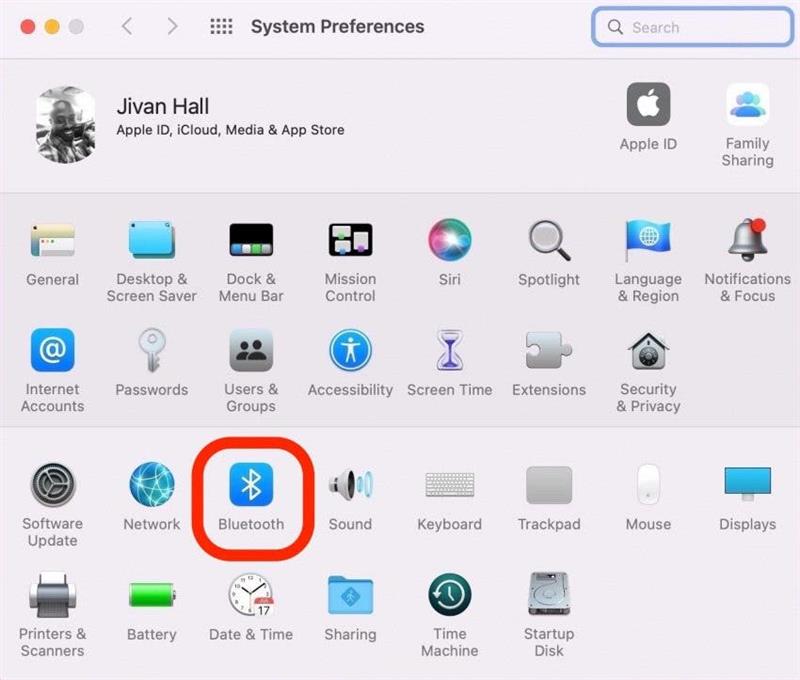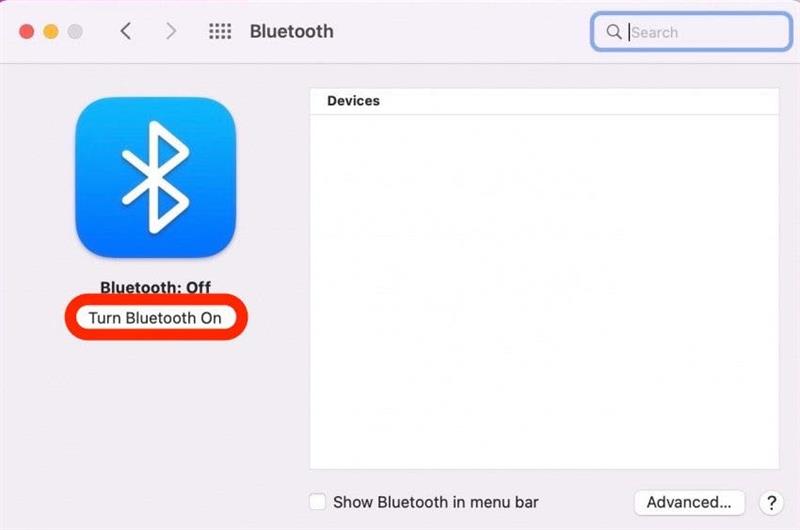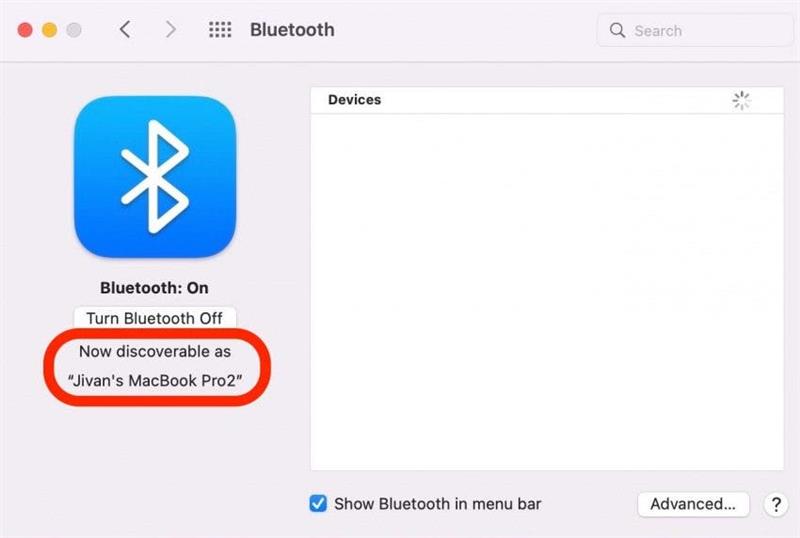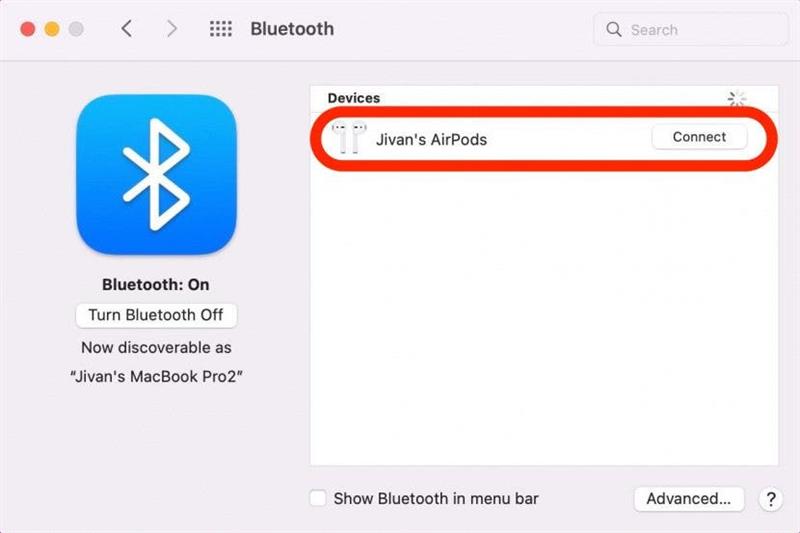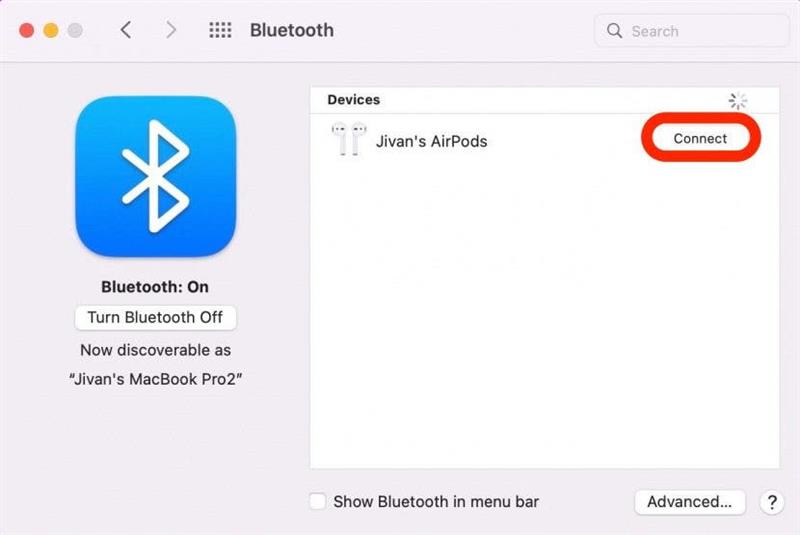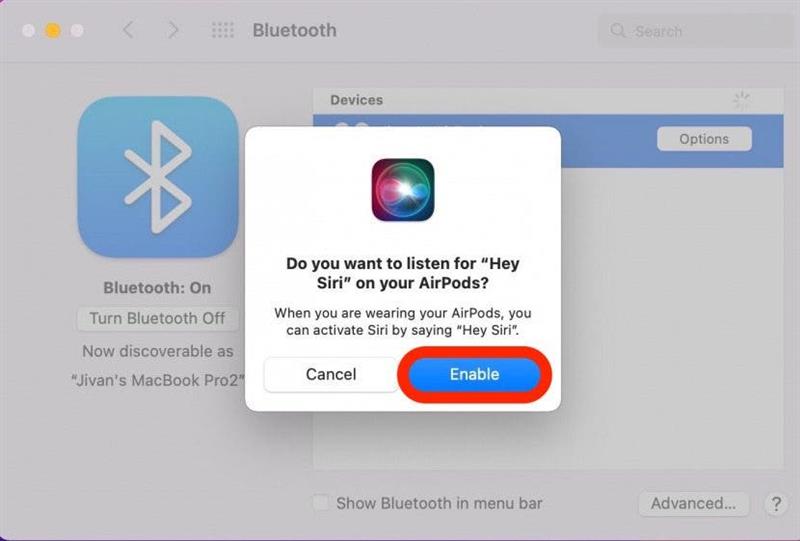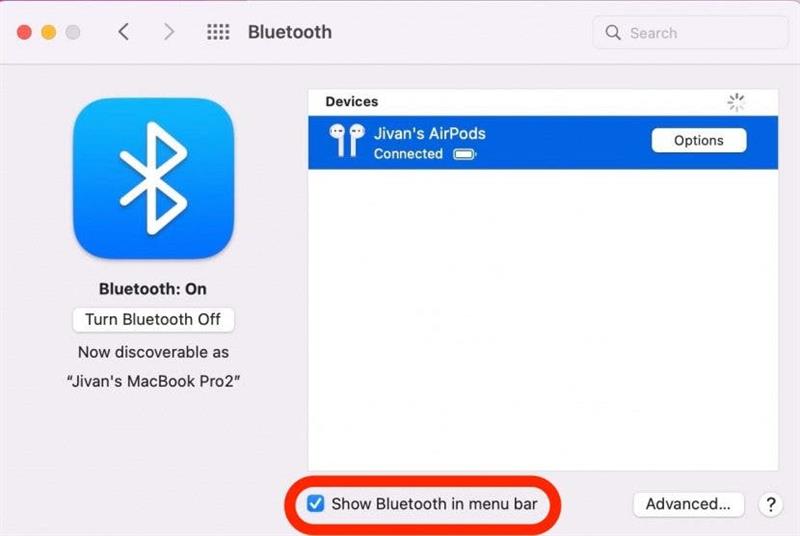Si c’est la première fois que vous essayez d’associer des écouteurs sans fil sur votre ordinateur, vous serez probablement assez satisfait de la façon dont il est transparent et fiable de nos jours. Couvrons comment activer Bluetooth sur Mac et associez vos écouteurs sans fil.
lié: comment vérifier la batterie AirPod et comment pour Sachez si AirPods charge
Pourquoi tu vas adorer cette astuce
- Écoutez de la musique, des podcasts ou des films sans fil sans sacrifier un son de haute qualité.
- Après avoir associé vos écouteurs, profitez de votre audio et de votre multitâche jusqu’à 30 pieds de votre ordinateur.
Comment associer les écouteurs Bluetooth sur Mac
Avant de commencer, assurez-vous que vos écouteurs Bluetooth sont chargés et à proximité. Vous devrez peut-être rechercher des instructions pour placer vos écouteurs Bluetooth en mode jumelage, car cela peut différer légèrement entre les marques. En règle générale, il s’agit simplement d’appuyer sur un bouton d’appariement désigné sur l’appareil. Pour des conseils Bluetooth plus pratiques, envisagez de vous inscrire à notre Tip of the Day bulletin. Maintenant, voici comment connecter des écouteurs Bluetooth à votre Mac:
- Cliquez sur l’icône Apple dans le coin supérieur gauche de votre écran.
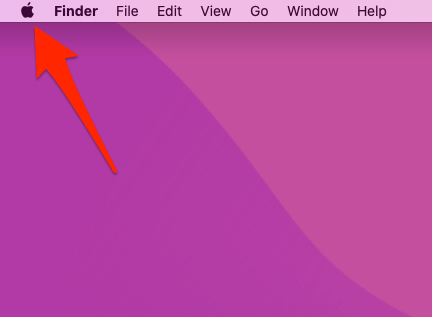
- Sélectionnez Préférences du système .

- Cliquez sur bluetooth .

- Si votre Bluetooth est actuellement éteint, cliquez sur activer Bluetooth sur .

- Votre Mac est maintenant en mode découvrable et prêt à s’associer à vos écouteurs.

- Mettez vos écouteurs Bluetooth en mode jumelage. (Si vous utilisez AirPods, faites-le en les plaçant dans le cas et en ouvrant le couvercle.) Vous devriez voir le nom de vos écouteurs Bluetooth apparaître dans la liste des appareils.

- Cliquez sur connecter .

- Si vos écouteurs sont compatibles avec Siri, vous pouvez voir une fenêtre vous demandant si vous souhaitez utiliser Siri avec vos écouteurs. Sélectionnez Activer d’utiliser Siri avec votre appareil Bluetooth, ou cliquez sur annuler pour refuser l’accès.

- Si vous n’êtes pas déjà sélectionné, cliquez sur afficher Bluetooth dans la barre de menu . Cela créera un raccourci Bluetooth dans le coin supérieur gauche de votre écran.

Après la configuration initiale, votre Mac se souviendra de l’appareil Bluetooth que vous venez de jumeler. Si vous avez ajouté le raccourci Bluetooth sur votre barre de menu, vous pouvez activer et désactiver Bluetooth à partir de là. Profitez de votre nouvelle liberté! Ensuite, apprenez comment résoudre les problèmes de bluetooth communs communs .